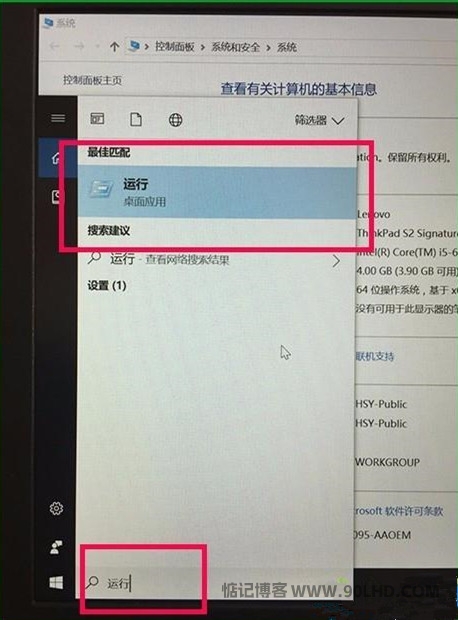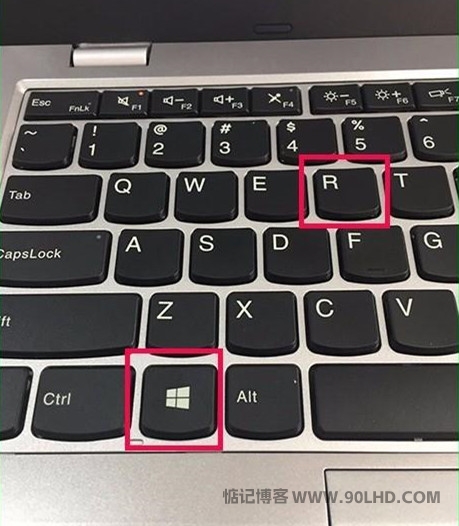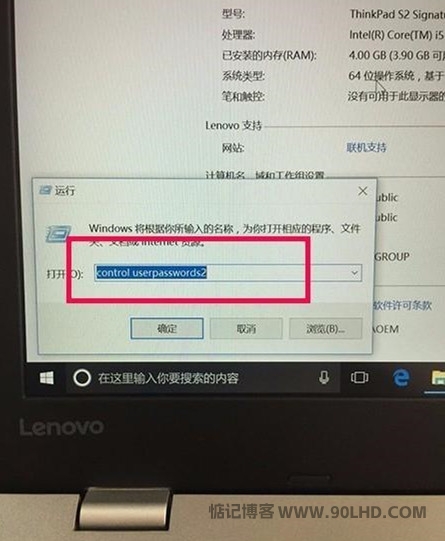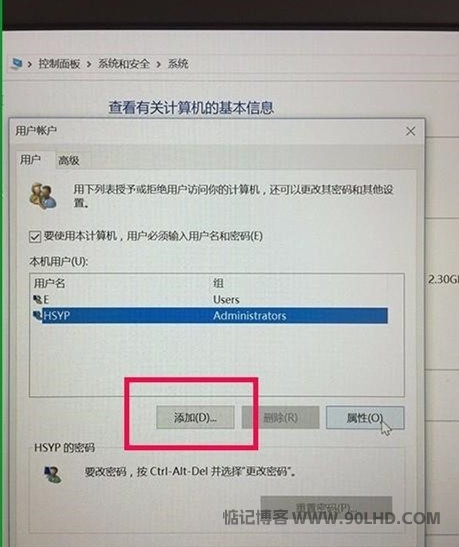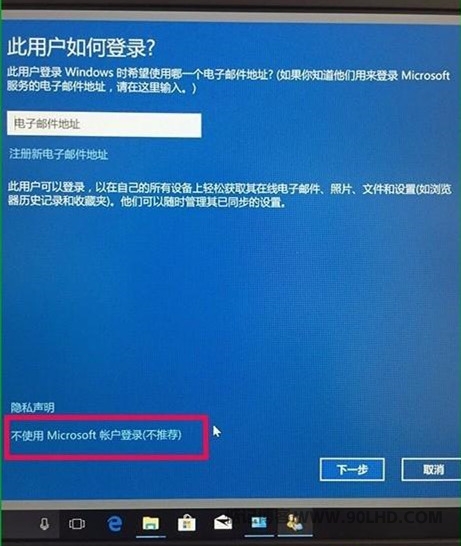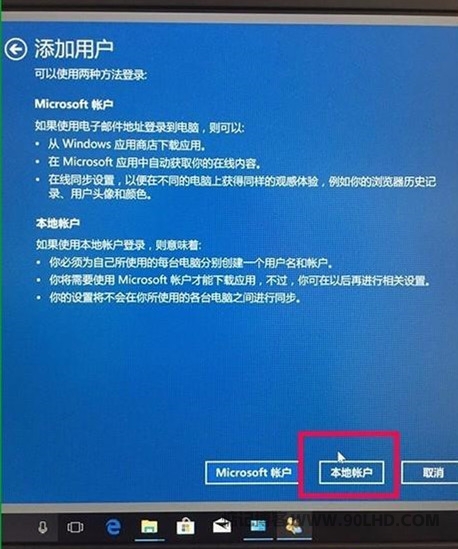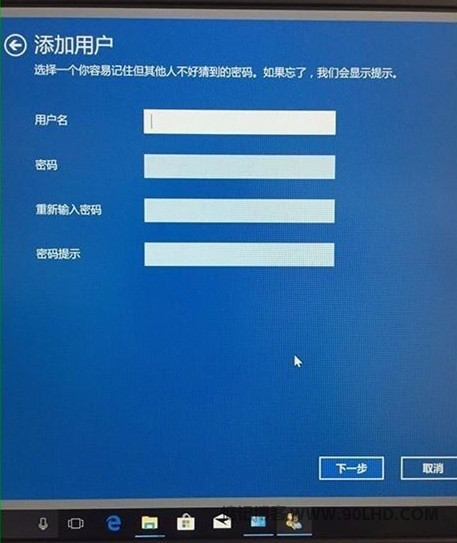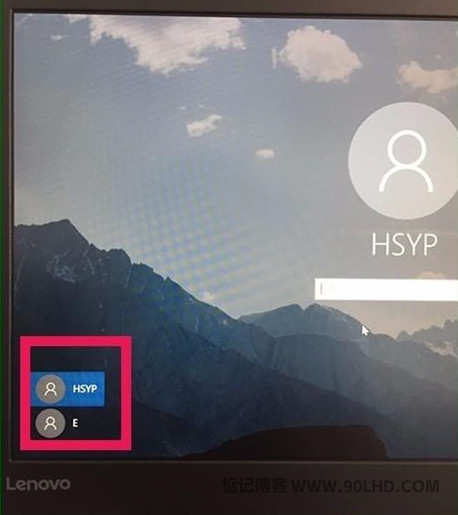有些电脑为了安全考虑,会创建多个用户,administrstor管理员账户给自己使用,别的账户给访客使用。但是有用户升级到Win10家庭版后,不知道怎么给电脑添加新用户,这该怎么办?下面我们就来看看详细的操作方法。
具体方法如下:
1、首先我们在“运行”中输入 control userpasswords2 “运行”打开方式:在cortana里搜“运行”,一个是在WIN+R。
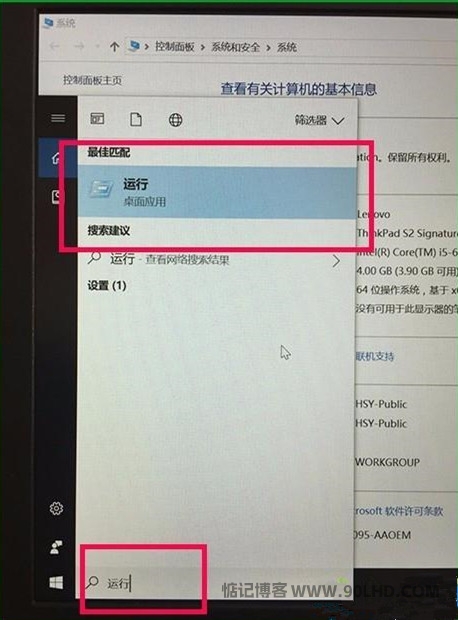
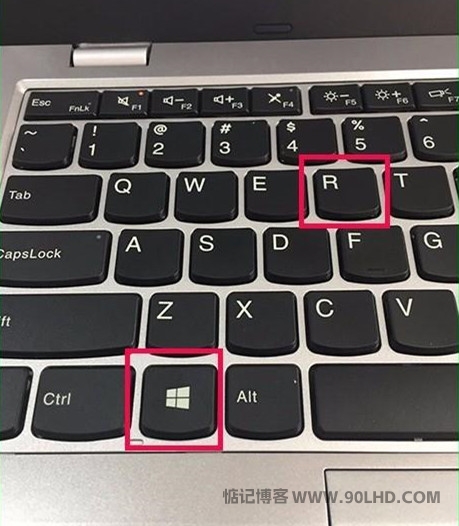
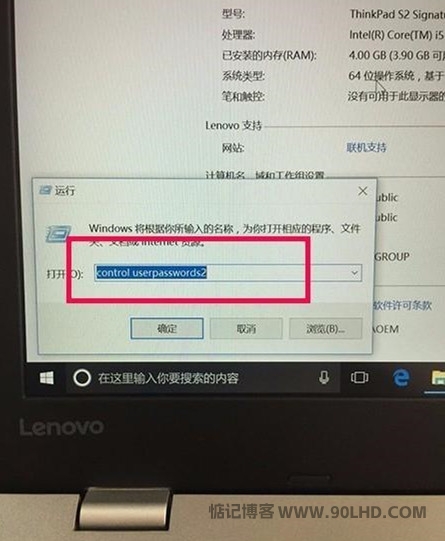
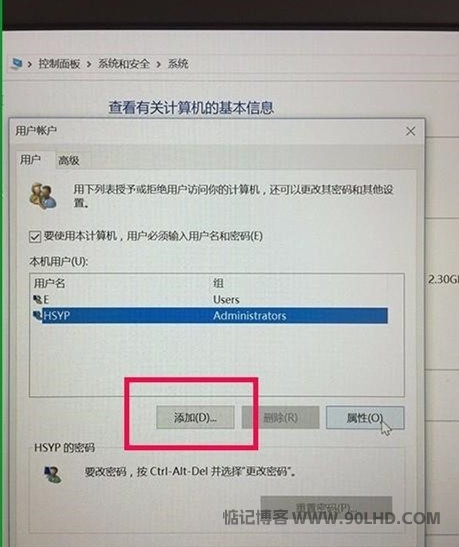
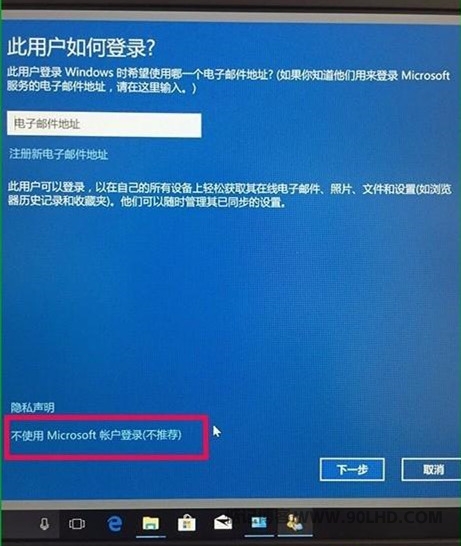
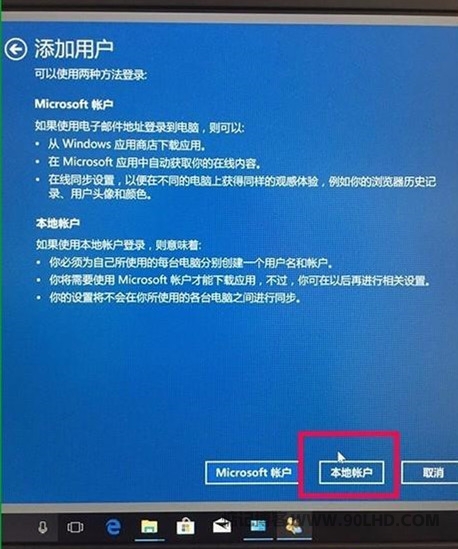
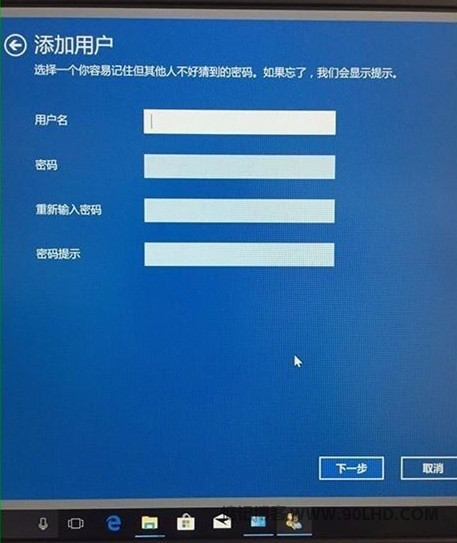
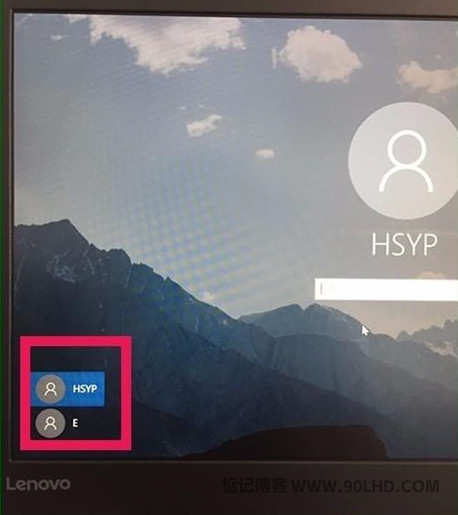

有些电脑为了安全考虑,会创建多个用户,administrstor管理员账户给自己使用,别的账户给访客使用。但是有用户升级到Win10家庭版后,不知道怎么给电脑添加新用户,这该怎么办?下面我们就来看看详细的操作方法。
具体方法如下:
1、首先我们在“运行”中输入 control userpasswords2 “运行”打开方式:在cortana里搜“运行”,一个是在WIN+R。